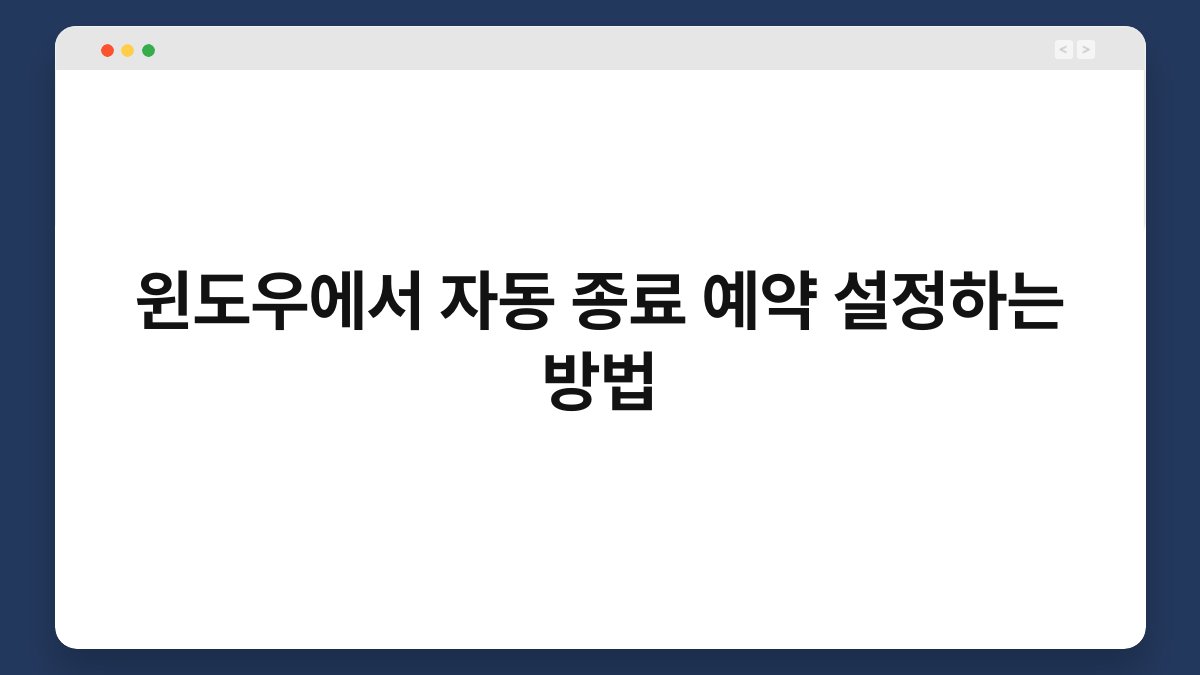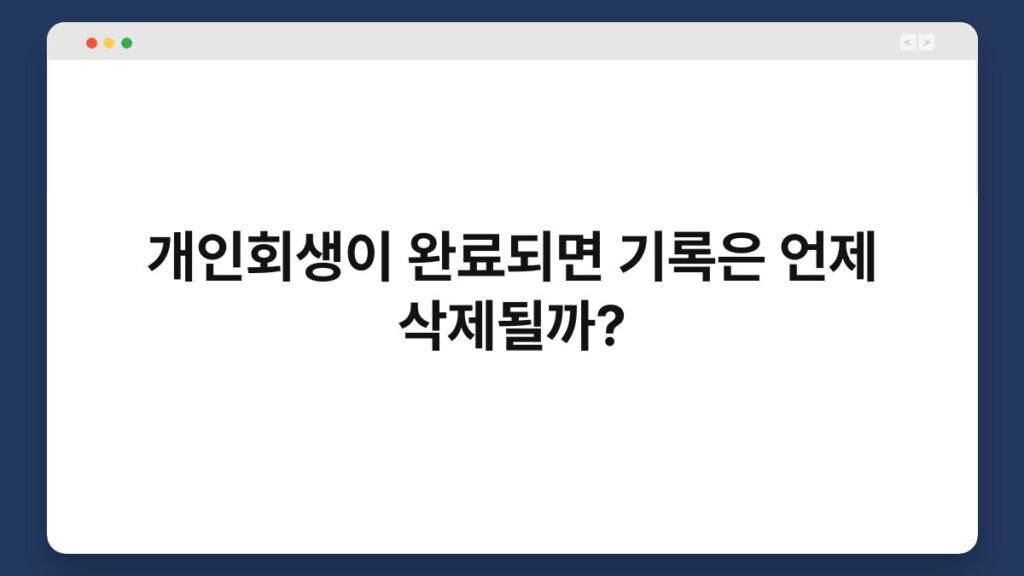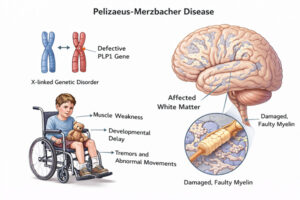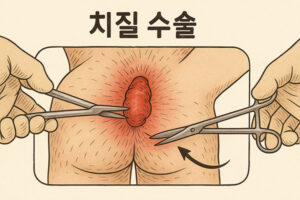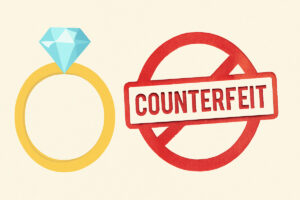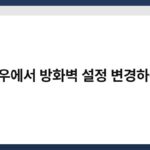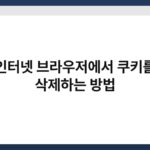컴퓨터를 사용하다 보면 어느 순간 자동으로 종료되기를 원하는 상황이 생기곤 합니다. 예를 들어, 영화를 보거나 다운로드를 하는 중이라면 종료 시간을 미리 설정해두면 편리합니다. 오늘은 윈도우에서 자동 종료 예약 설정하는 방법에 대해 알아보겠습니다. 이 글을 통해 간단한 단계로 자동 종료를 예약하는 방법을 배우고, 더 편리한 컴퓨터 사용을 경험해보세요.
🔍 핵심 요약
✅ 윈도우에서 자동 종료 예약은 명령 프롬프트를 통해 가능합니다.
✅ ‘shutdown’ 명령어를 활용하여 종료 시간을 설정할 수 있습니다.
✅ 예약된 종료는 특정 시간이나 분 단위로 설정할 수 있어요.
✅ 예약된 종료를 취소하려면 간단한 명령어로 가능합니다.
✅ 이 방법은 모든 윈도우 버전에서 유효합니다.
자동 종료 예약의 필요성
언제 자동 종료가 필요할까요?
자동 종료 예약은 여러 상황에서 유용합니다. 일을 마친 후 컴퓨터를 켜둔 상태로 두고 싶지 않거나, 다운로드가 완료된 후 자동으로 종료되기를 원할 때 사용하면 좋습니다. 이를 통해 에너지를 절약하고, 불필요한 전력 소모를 줄일 수 있습니다.
자동 종료 예약의 장점
자동 종료 예약의 가장 큰 장점은 편리함입니다. 사용자가 직접 종료 버튼을 누르지 않아도 되므로, 다른 작업에 집중할 수 있습니다. 또한, 불필요한 대기 시간을 줄여주어 효율적인 컴퓨터 사용이 가능합니다. 이처럼 자동 종료 예약은 단순한 기능이지만, 많은 이점을 제공합니다.
| 장점 | 설명 |
|---|---|
| 편리함 | 사용자가 직접 종료할 필요 없음 |
| 에너지 절약 | 불필요한 전력 소모 감소 |
| 효율적인 사용 | 다른 작업에 집중 가능 |
자동 종료 예약 방법
명령 프롬프트 열기
윈도우에서 자동 종료를 예약하기 위해서는 먼저 명령 프롬프트를 열어야 합니다. 시작 메뉴에서 ‘cmd’를 검색하거나, ‘실행’ 창에 ‘cmd’를 입력하여 실행할 수 있습니다. 이렇게 간단하게 명령 프롬프트를 열 수 있습니다.
종료 명령어 입력하기
명령 프롬프트가 열리면, ‘shutdown’ 명령어를 입력하여 자동 종료를 예약할 수 있습니다. 예를 들어, 1시간 후에 종료하고 싶다면 ‘shutdown -s -t 3600’이라고 입력하면 됩니다. 이 명령어에서 ‘3600’은 초 단위로, 1시간은 3600초입니다.
| 명령어 | 설명 |
|---|---|
| shutdown -s | 시스템 종료 명령어 |
| -t [초] | 종료까지 대기하는 시간 설정 |
예약된 종료 취소하기
취소 명령어 입력하기
예약된 종료를 취소하고 싶다면, 명령 프롬프트에 ‘shutdown -a’라고 입력하면 됩니다. 이 명령어는 예약된 종료를 즉시 취소해줍니다. 이처럼 간단한 명령어로 언제든지 예약을 취소할 수 있어 유용합니다.
취소 후 확인하기
예약된 종료를 취소한 후에는 ‘종료 예약이 취소되었습니다’라는 메시지를 확인할 수 있습니다. 이 메시지를 통해 예약이 성공적으로 취소되었음을 알 수 있습니다. 따라서, 실수로 예약했을 때 빠르게 취소할 수 있는 방법을 알고 있으면 좋습니다.
| 명령어 | 설명 |
|---|---|
| shutdown -a | 예약된 종료 취소 명령어 |
자동 종료 예약 시 주의사항
시간 설정의 중요성
자동 종료 예약 시 시간을 정확히 설정해야 합니다. 잘못된 시간 설정으로 인해 원치 않는 상황이 발생할 수 있습니다. 따라서, 종료 시간을 설정할 때는 신중하게 선택하는 것이 중요합니다. 이 점을 유의하시면 더욱 안전하게 자동 종료를 예약할 수 있습니다.
명령어 입력 시 주의
명령어 입력 시 오타가 발생하지 않도록 주의해야 합니다. 특히, 공백이나 대소문자에 유의하세요. 작은 실수로 인해 명령어가 작동하지 않을 수 있습니다. 따라서, 입력한 내용을 한 번 더 확인하는 습관을 들이면 좋습니다.
| 주의사항 | 설명 |
|---|---|
| 시간 설정 | 정확한 시간 설정 필요 |
| 오타 주의 | 입력 내용 확인 필수 |
자동 종료 예약 활용하기
다양한 활용 사례
자동 종료 예약은 여러 상황에서 활용할 수 있습니다. 영화를 시청한 후 자동으로 종료되도록 설정하거나, 대용량 파일을 다운로드한 후 자동으로 종료되게 할 수 있습니다. 이처럼 다양한 활용 사례가 있으니, 상황에 맞게 활용해보세요.
효율적인 컴퓨터 사용
자동 종료 예약을 통해 컴퓨터 사용의 효율성을 높일 수 있습니다. 불필요한 대기 시간을 줄이고, 에너지를 절약하는 동시에 보다 집중력 있는 작업 환경을 만들어줍니다. 이러한 점에서 자동 종료 예약은 현대인의 필수 기능이라고 할 수 있습니다.
| 활용 사례 | 설명 |
|---|---|
| 영화 시청 | 종료 예약으로 편리함 제공 |
| 파일 다운로드 | 다운로드 후 자동 종료 설정 |
자주 묻는 질문(Q&A)
Q1: 자동 종료 예약은 모든 윈도우 버전에서 가능한가요?
A1: 네, 자동 종료 예약은 모든 윈도우 버전에서 가능합니다.
Q2: 예약된 종료를 취소하면 데이터 손실이 있나요?
A2: 예약된 종료를 취소해도 데이터 손실은 없습니다. 단, 현재 진행 중인 작업은 저장해야 합니다.
Q3: 자동 종료 예약 후 컴퓨터를 사용 중인데, 종료가 되나요?
A3: 예약된 종료 시간에 컴퓨터를 사용 중이라도 종료됩니다. 작업을 저장하고 종료를 예약하세요.
Q4: 명령어 입력 시 실수했을 때 어떻게 하나요?
A4: 명령어를 다시 입력하면 됩니다. 입력한 내용을 확인하고 수정하면 됩니다.
Q5: 자동 종료 예약을 자주 사용하는 것이 좋나요?
A5: 상황에 따라 다르지만, 유용한 기능이므로 필요할 때 활용하는 것이 좋습니다.
지금이라도 자동 종료 예약을 활용해보는 건 어떨까요? 간단한 명령어로 더 스마트한 컴퓨터 사용을 경험해보세요!